MXF를 복구하는 2가지 방법 - MXF에 대해 알아야 할 모든 것
선택한 플레이어에서 "MXF 파일이 작동하지 않거나 로드되지 않음"이 발생했습니까? 이는 모든 형식에 발생할 수 있는 일반적인 문제이며 MXF 비디오 파일도 예외는 아닙니다. 이것이 바로 지금 처한 상황이라면 결국 MXF 파일을 복구해야 합니다. 따라서 이 문서에서는 손상된 MXF 파일을 복구하는 솔루션과 함께 손상된 MXF 비디오 파일의 원인을 확인하는 데 도움을 줄 것입니다. 아래에서 확인하세요!
가이드 목록
MXF란 무엇입니까? 왜 손상되었나요? MXF 비디오를 복구하는 빠르고 쉬운 방법 손상된 MXF 파일을 수동으로 복구하는 방법 MXF 파일 손상을 방지하는 유용한 팁 FAQsMXF란 무엇입니까? 왜 손상되었나요?
손상된 MXF 파일을 복구하기 위한 수정 사항을 소개하기 전에 먼저 MXF 또는 Material Exchange Format이 무엇인지 알아보세요. 비디오 파일 형식은 광고, 영화 등의 TV 콘텐츠, 방송 비디오, 초고화질 비디오에 적합합니다. VLC Media Player, File Viewer Plus, Apple QuickTime Player, PlayerXtreme 등을 사용하여 쉽게 열 수 있습니다.
MXF 비디오 파일을 마우스 오른쪽 버튼으로 클릭한 다음 "연결 프로그램" 옵션을 선택하고 나열된 플레이어 옵션 중 사용하려는 옵션을 선택하세요. 너무 쉽게 열어보니 손상되어 재생할 수 없다는 사실이 밝혀졌습니다. 얼마나 답답하지?
여러 가지 이유로 인해 MXF 파일이 손상되어 재생할 수 없는 경우, 아래에서 해당 파일을 알고 MXF를 복구하기 위해 찾아야 할 솔루션이 무엇인지 확인하고 싶을 수 있습니다.
- 비디오 파일의 머리글, 메타데이터 또는 바닥글이 손상되었습니다.
- 영상 녹화 중 갑작스러운 중단.
- 장치의 저장 공간이 부족합니다.
- SD 카드나 다른 저장 매체가 손상되었을 수 있습니다.
- 영상 녹화가 불완전하거나 제대로 이루어지지 않았습니다.
- 배터리 고장으로 인해 비디오 레코더가 종료되었습니다.
MXF 비디오를 복구하는 빠르고 쉬운 방법
빠르고 쉬운 방법을 위해 제공되는 원클릭 솔루션 AnyRec 비디오 수리 당신이 필요로하는 것입니다. 이 복구 소프트웨어는 전문 카메라, 레코더, 드론, GoPro, 휴대폰 등에서 가져온 경우에도 여러 장치에서 깨지거나 재생할 수 없거나 손상된 비디오와 같은 여러 문제가 있는 MXF 파일을 수정할 수 있습니다. 또한 이 MXF 복구 도구는 항상 고품질을 얻을 수 있으므로 비디오가 얼마나 손상될 수 있는지 염두에 두십시오. 간단한 인터페이스와 최소한의 단계만으로 탁월한 복구 솔루션을 이 프로그램에서 얻을 수 있습니다.

고급 AI 기술을 사용하여 손상된 비디오 파일을 수정합니다.
카메라, 레코더, 드라이브, 휴대폰 등 모든 크기의 비디오를 수리하세요.
비디오 품질, 형식 등을 사용자 정의하고 실시간으로 미리 봅니다.
고정된 비디오를 시스템의 원하는 위치에 저장할 수 있는 유연성.
1 단계.일단 안으로 들어가면 AnyRec 비디오 수리 화면에서 "추가" 버튼을 클릭하여 손상된 MXF 파일과 샘플 비디오를 가져옵니다. 계속해서 "복구" 버튼을 눌러 고정 작업을 시작하세요.

2 단계.완료되면 "미리보기" 버튼을 클릭하여 수정된 비디오를 미리 보고 만족스러운지 확인하세요.

3단계.나중에 아래 매개변수가 제대로 설정되었는지 확인하고 "저장" 버튼을 클릭하여 MXF 복구 프로세스를 완료하세요.

손상된 MXF 파일을 수동으로 복구하는 방법
그래도 MXF 파일을 수동으로 복구하는 방법을 확인할 수 있습니다. 이는 복잡하지 않지만 비디오 재생 문제를 해결하는 데 도움이 되는 방법입니다. 몇 번의 클릭만으로 비디오를 복구할 수 있습니다! 그렇지 않으면 다음을 선택할 수 있습니다. MXF 파일 변환 비호환성 문제를 해결하기 위해.
1 단계.시스템에서 .mxf 파일을 실행하되 복구가 필요한 MXF 비디오 파일은 열지 마십시오.
2 단계."파일" 탭으로 이동하여 "열기"를 선택하거나 "Ctrl + O" 키를 사용하여 MXF 파일 복구에 쉽게 액세스하세요. 파일이 심하게 손상된 경우 참조 파일을 추가하세요.
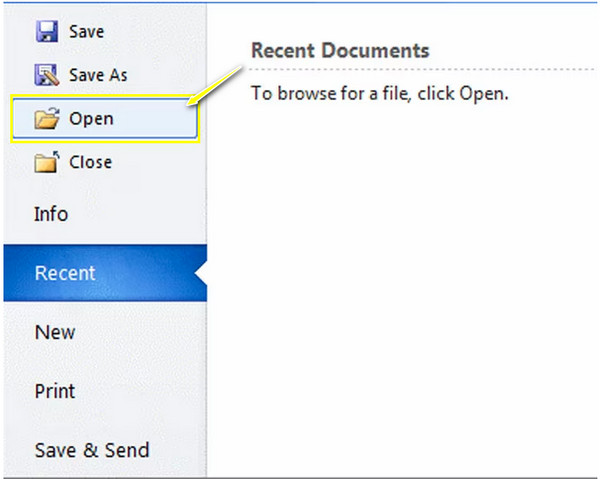
3단계.손상된 동영상 파일을 찾아 클릭한 후 아래의 "열기" 버튼으로 이동하세요. 목록에서 "열기 및 복구"를 선택하여 .mxf 확장자가 손상된 파일을 수정하도록 합니다.
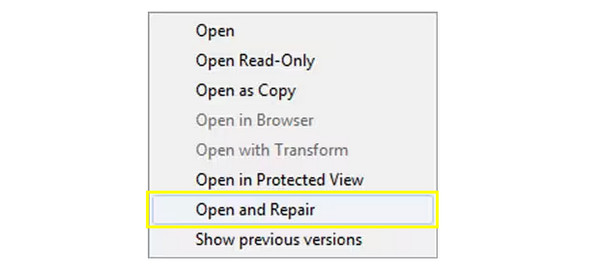
MXF 파일 손상을 방지하는 유용한 팁
손상된 MXF 파일을 복구하기 위해 무엇을 해야 하는지 알고 있지만 손상된 MXF 파일이 발생하는 것을 방지하여 수정하는 데 시간을 낭비하지 않는 것이 좋습니다. 다양한 이유가 있지만 MXF 손상 파일의 위험을 최소화하기 위한 여러 가지 팁도 있습니다.
◆ 최신 소프트웨어를 유지하세요. 편집 프로그램, 플레이어 및 기타 연결된 응용 프로그램의 최신 버전을 유지하면 비호환성으로 인해 비디오 파일이 손상될 가능성이 크게 낮아집니다.
◆ 주의해서 저장 장치 꺼내기. USB 드라이브, 메모리 카드 또는 기타 외장 하드 드라이브와 같은 저장 장치가 컴퓨터에서 안전하게 제거되었는지 확인하십시오. 이렇게 하면 충동적인 연결 끊김으로 인한 파일 손상을 피할 수 있습니다.
◆ 정기적인 백업을 하세요. 필수 MXF 파일 및 기타 비디오의 백업을 여러 위치에 유지하면 파일이 손상될 경우에도 복사본을 확보할 수 있습니다. 클라우드 저장소에 보관할 수 있으며, 외장 하드 드라이브, 또는 기타 보안 솔루션.
◆ 신뢰할 수 있는 저장매체를 선택하세요. MXF 비디오를 저장하려면 단순히 오래되고 품질이 낮은 저장 장치보다는 평판이 좋은 제조업체에서 만든 저장 장치를 활용하십시오.
◆ 공인된 바이러스 백신 소프트웨어 설치. 컴퓨터에 바이러스 백신 프로그램을 설치하면 MXF 파일에 해를 끼칠 수 있는 맬웨어 및 바이러스로부터 시스템을 보호하여 MXF 파일 복구를 방지하는 데 도움이 됩니다.
FAQs
-
VLC 미디어 플레이어가 MXF 파일을 복구할 수 있나요?
예. 비호환성 문제로 인해 재생이 불가능할 수 있으므로 VLC를 사용하여 MXF 파일을 다른 형식으로 변환할 수 있습니다. VLC 미디어 플레이어를 열면 미디어 탭으로 바로 이동한 다음 변환/저장 옵션으로 이동할 수 있습니다.
-
온라인 도구로 MXF 파일을 복구할 수 있나요?
온라인 비디오 복구가 있지만 일부는 MP4 및 MOV 형식만 다루고 MXF 파일은 복구하지 않습니다. 따라서 이 시나리오에서는 MXF 파일을 수정하는 데 사용할 수 있는 복구 소프트웨어를 활용하는 것이 좋습니다.
-
백업에서 복원하면 MXF 비디오를 복구하는 데 도움이 됩니까?
예. MXF 파일을 다른 위치에 백업한 경우에만 이 작업을 수행할 수 있습니다. 그렇다면 해당 파일을 찾아 컴퓨터의 안전한 경로에 백업 파일을 복사하세요. 선택한 플레이어에게 열 수 있는지 확인하세요.
-
MacBook에서 MXF 파일을 열 수 없는 이유는 무엇입니까?
이는 QuickTime Player를 사용하면 Mac에서 MXF 파일을 재생하는 것이 약간 까다롭기 때문입니다. 그러나 VLC, Elmedia Player 등과 같이 MXF 파일을 지원하는 Mac에 설치할 수 있는 일부 플레이어가 있기 때문에 운이 좋습니다.
-
iPhone에서 MXF 비디오 파일을 열 수 있나요?
안타깝게도 그렇지 않습니다. 먼저 MXF 파일을 MOV와 같은 iPhone 지원 형식으로 변환해야 합니다. 올바른 변환기 소프트웨어나 온라인 변환기를 사용하면 쉽게 작업할 수 있습니다.
결론
이제 손상된 MXF 비디오 파일에 대해 걱정할 필요가 없습니다. 이 두 가지 효과적인 솔루션을 사용하면 손상된 MXF를 즉시 복구할 수 있습니다! 둘 중, AnyRec 비디오 수리 안정적이고 빠른 복구 프로세스를 위한 Windows 및 Mac 시스템에 이상적인 선택입니다. 마법 같은 결과를 즉시 보려면 손상된 MXF 비디오를 추가한 다음 샘플 비디오를 추가하기만 하면 됩니다. 무료로 다운로드하여 손상된 비디오를 모두 다시 재생할 수 있게 하세요!
